Windows 中的音量混合器是“声音”部分中的一项设置,可让您控制所连接设备和应用程序的音量。 但是,如果您发现音量混合器中缺少应用程序,这篇文章将帮助您解决问题。
Windows 11/10 中的音量混合器是什么
这音量混合器和控制Windows 操作系统提供更好的图形显示和控制所有应用程序声音级别的能力,这需要 Windows 11/10/8/7 的音频支持。 该混音器可以有效地让您单独控制每个应用程序的音量。

音量混合器中缺少应用程序
如果您想知道为什么应用程序丢失,它们无法控制输出设备,因此它丢失了。 要解决此问题,请按照以下步骤操作:
- 打开 Windows 设置(Win + I)
- 转到系统 > 声音
- 单击更多声音设置可查看声音设备的经典控制面板。
- 双击扬声器/耳机图标打开属性窗口
- 切换到高级选项卡,然后确保允许应用程序独占控制该设备已检查。

- 如果没有,请选择它,单击“应用”>“确定”,然后退出。
- 重新启动计算机,该设备应该会列出。
在 Windows 中,转至设置 > 声音 > 音量混合器 > 应用程序。 您的应用程序现在应该是列表的一部分。 您可以展开列表并选择默认的输出和输入设备。
除此之外,你还可以运行系统文件检查器修复可能是原因的任何损坏的系统文件。
我希望这有帮助!
为什么我的游戏没有音量?
如果除了游戏之外一切都按预期工作,请检查音量是否静音。 大多数游戏都有可以配置的内部音量设置。 如果游戏的音量比平常高,降低音量可以帮助那些觉得烦人的人。
如何重新启动 Windows 音频服务?
打开 Windows 服务,向下滚动并双击打开其菜单,找到 Windows 音频服务。 如果服务已停止,系统的音频将无法正常工作。 要重新启动该服务,请双击该服务并选择“启动”。 检查您是否可以听到任何设备的音频。

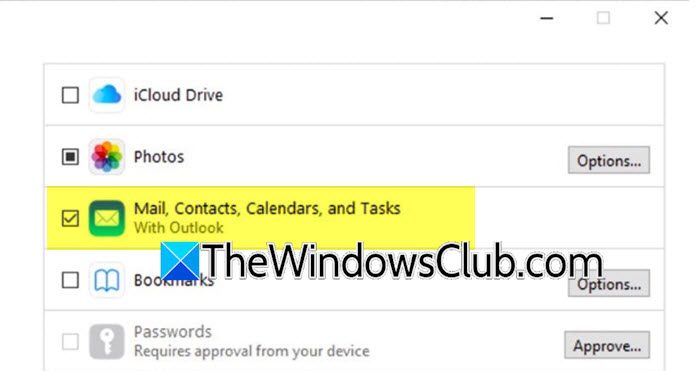


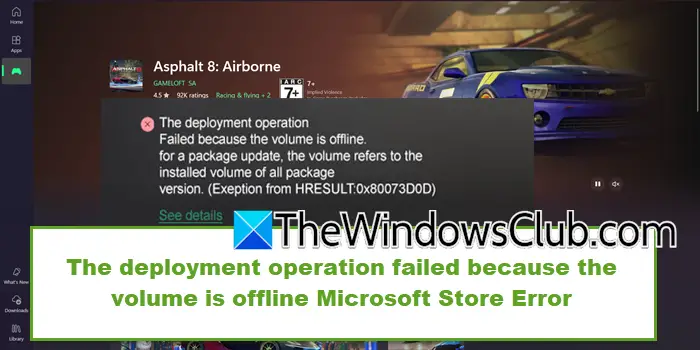
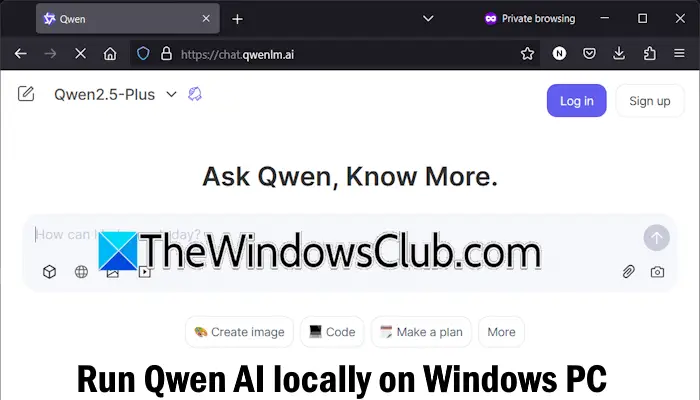
![Windows 客户端未在 DNS 中注册 [修复]](https://sclub.recmg.com/tech/blogs/wp-content/uploads/2024/11/dynamic-dns.png)